Как воспроизводить видео на YouTube после блокировки экрана телефона
Разное / / February 14, 2022
YouTube сейчас является одной из наиболее часто используемых видеоплатформ в Интернете. нравится Facebook пытается свою игру, чтобы соответствовать веб-сайту, принадлежащему Google, но есть несколько вещей в приложении, которые раздражают — например, воспроизведение видео приостанавливается, как только вы блокируете экран телефона.

Итак, в прошлые выходные я проигрывал песни в своем приложении YouTube на встрече со своими старыми приятелями, но что-то продолжало меня беспокоить. По привычке я блокирую экран, как только убираю телефон, в результате чего песня приостанавливается.
Хотя я понимаю, что будучи видеоприложением, YouTube хочет, чтобы экран был активен все время, а не спал посередине. видео, но иногда хочется просто послушать любимую песню в темноте ночи или просто заблокировать экран к беречь батарею.
Учитывая поведение YouTube, когда экран остается активным во время воспроизведения вашего видео, иногда это может раздражать.
Активный экран может сильно беспокоить вас и других пассажиров, когда вы путешествуете. ночь в общественном транспорте и просто желание послушать любимые мелодии, а также вызывает много батареи осушать.
Google предоставляет пользователям возможность противостоять этой проблеме с помощью подписки YouTube Red, но только для ограниченное количество пользователей в зависимости от их географического положения, а также по цене 10 долларов в месяц это немного тяжело для кармана.Ниже мы перечислили два простых способа решения проблем с активным экраном, которые также помогут вам сэкономить заряд батареи, наслаждаясь любимыми мелодиями на YouTube.
Использование браузера Mozilla Firefox (Android)
Тут особо объяснять нечего. Вы просто имеете доступ к YouTube, используя Браузер Мозилла Фаерфокс (введя URL-адрес), выберите свою любимую песню, нажмите кнопку воспроизведения и заблокируйте экран.
Песня или любое другое видео, которое вы предпочитаете слушать, будет продолжать воспроизводиться на фоне вашего заблокированного экрана. экран без проблем, но вы не сможете управлять воспроизведением (воспроизведение/пауза) с блокировки экран.
Использование браузера Google Chrome (Android)
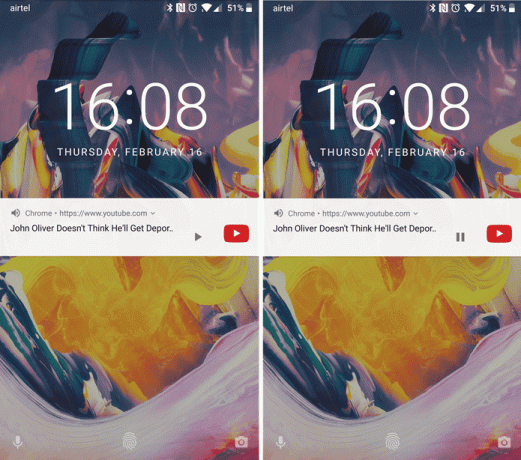
Это происходит так же, как описано выше для браузера Mozilla Firefox, с небольшим отличием. Когда вы блокируете экран во время воспроизведения видео в Chrome, воспроизведение видео будет приостановлено — не волнуйтесь, на экране блокировки у вас есть опция воспроизведения / паузы, чтобы воспроизвести его.
Но подождите, есть подвох, когда делаю это в хроме. Когда вы используете YouTube в Chrome, вам нужно будет «Запросить настольный сайт» с помощью «трехточечного» меню в правом верхнем углу браузера.Возможно, вы сможете использовать кнопку воспроизведения/паузы на экране блокировки, не запрашивая сайт рабочего стола, но это не работало ни на одном из наших устройств на Guiding Tech, но мы, безусловно, рекомендуем вам попробовать оба метода — если вы можете воспользоваться этой функцией, не переключаясь в режим рабочего стола, ну и хорошо.
Использование браузера Safari (iOS)
Функция блокировки экрана также работает в Apple Сафари, аналогичным образом он работает в Mozilla Firefox, а также предлагает вам варианты воспроизведения / паузы, как при игре в Google Chrome — лучшее из обоих миров (читай: браузеров).
Последнее обновление: 03 февраля 2022 г.
Вышеупомянутая статья может содержать партнерские ссылки, которые помогают поддерживать Guiding Tech. Однако это не влияет на нашу редакционную честность. Содержание остается беспристрастным и аутентичным.

Написано
Велосипедный энтузиаст, путешественник, последователь ManUtd, армейский мальчишка, кузнец слов; Делийский университет, Азиатский колледж журналистики, выпускник Кардиффского университета; журналист, дышащий технологиями в эти дни.



